|
硬盘安装Win7系统教程第二步——重启电脑进入绝对PE 安装完绝对PE工具箱之后,下一步要做的就是重启进入绝对PE工具箱里面。只要进入了PE,无论你想格式化你的C盘,还是要删除什么核心文件,一切让你为所欲为!硬盘安装Win7,就是从进入PE开始! 重启电脑之后,如果第一步设定了启动菜单中的时间是“30”秒,那么图2这个界面就会显示30秒钟,如果用户没有任何反应,自动进入默认的第一个选项——Windows7系统! 等待1到3分钟之后,相信大家都能看到如图3所示的PE界面。请不要看错,这不是Win7界面,而是PE界面! 不管PE长得跟Win7有多像,PE都无法取代Win7,也不能当系统来使用。但可以在必要时刻帮你在系统崩溃的时候迅速取回你来不及取回来的文件! 进入PE之后,接着就要用虚拟光驱来加载Win7镜像文件了!
|
正在阅读:硬盘安装Win7教程!无光驱无U盘照装Win7硬盘安装Win7教程!无光驱无U盘照装Win7
2012-02-16 17:26
出处:PConline原创
责任编辑:wujinlong
键盘也能翻页,试试“← →”键
 表情
表情
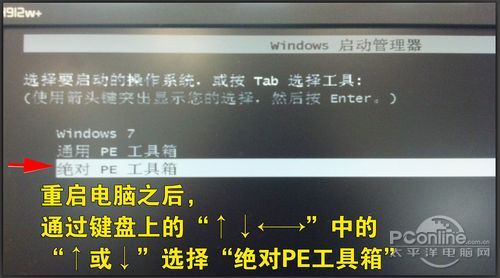


 修改头像
修改头像












